Win10系统怎么校准显示器颜色?我们都知道Win10系统中如果出现颜色显示异常,可以尝试颜色校准来解决。颜色校准可以自己调节出让眼睛更适应的屏幕颜色,对长时间用电脑的用户的眼睛保护来说是很重要的。下面小编就给大家带来win10校准显示器颜色的方法,一起来看看吧。
具体操作步骤:
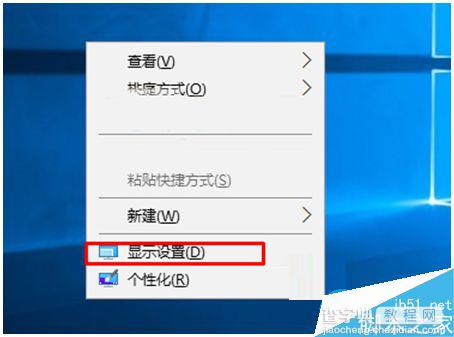
1、在Win10桌面右键点击然后右菜单中选择-显示设置;
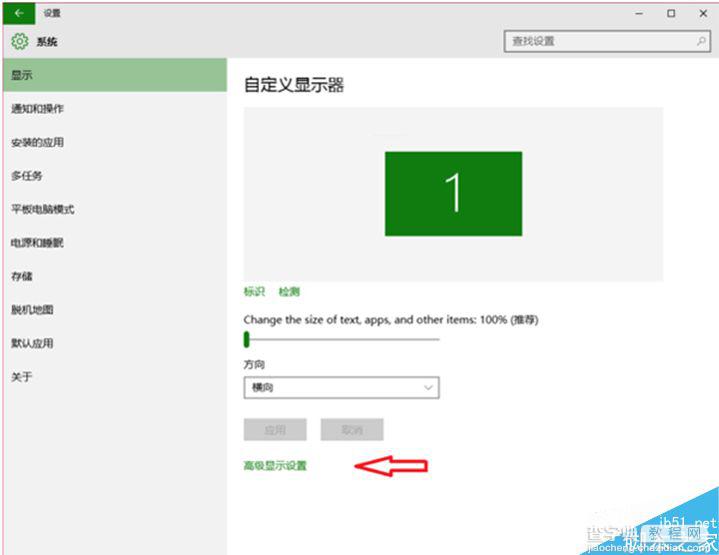
2、在显示设置对话框中点击-高级设置如上图;
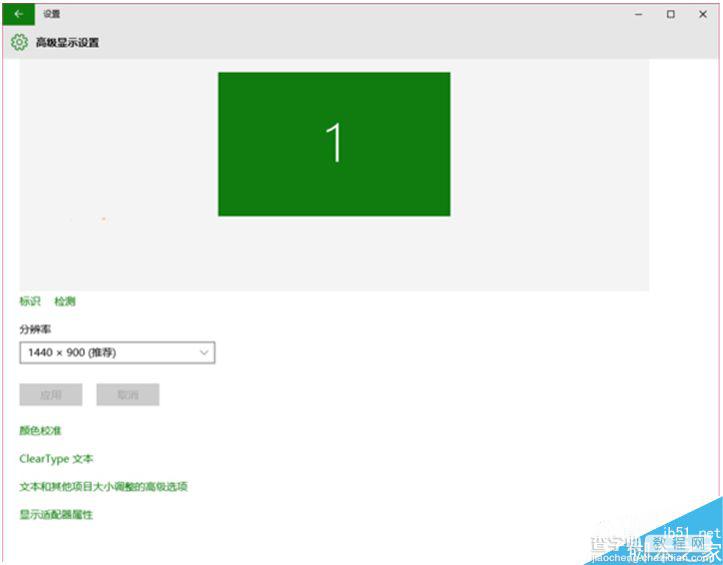
3、在分辨率下方点击-颜色校准。
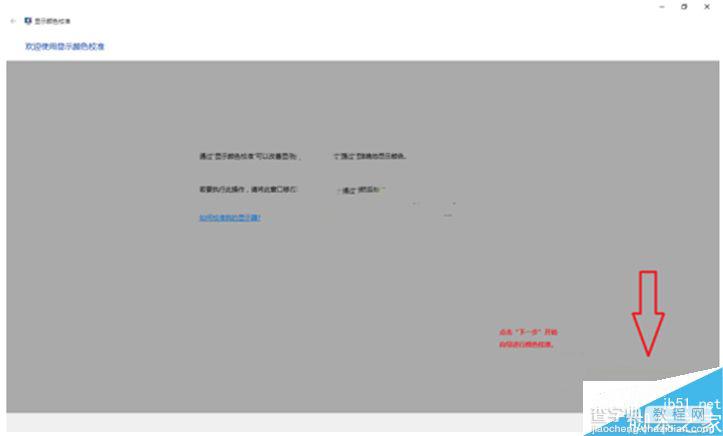
4、根据提示选择你觉的舒服的图案。
只要点击颜色校准,然后按提示操作,你就能调出更好看的颜色了。以上就是小编带来的win10校准显示器颜色的方法,希望可以帮助到大家,更多内容请关注查字典教程网!
【Win10系统怎么校准显示器颜色?win10校准显示器颜色的方法】相关文章:
★ Win10无法访问D盘怎么办?Win10无法访问D盘的解决方法
★ win10系统出现win32kfull错误蓝屏怎么办?win10系统出现win32kfull错误蓝屏的解决方法
★ Win10系统下NVMe硬盘状态检测错误怎么办?Win10下NVMe硬盘状态检测错误的解决方法
★ Win7系统存储空间不足怎么办?Win7磁盘空间不足的解决方法
★ Win10提示注册表编辑器已停止工作怎么办?Win10提示注册表编辑器已停止工作的解决方法
★ win10系统显卡设置要怎么操作?win10系统显卡设置具体操作方法
★ WIN10系统怎么还原成原始状态?win10系统还原成原始状态方法
★ Win7系统安全证书过期怎么办?Win7系统安全证书过期问题的解决方法
